本文更新于: 2019年8月21日
软件介绍
视力提高神器-去视频马赛克 Javplayer v1.03 最新体验版
软件原理:Mosaic的原理就是将1个像素的颜色填满一个小区域,所以在平面图片上是无法还原的–简单说就是单一图片的Mosaic不可逆!但是…如果是Mosaic影片的话,一个Mosaic方格的中心点就会是一个原始影像的像素,用这方式每个帧画面去逐步还原出原始影像这样平均每秒就能还原上千点的像素,即使扣掉可能重覆的像素,只要几十秒的影片还原出来的程度也就很可观了!
食用方法:把老师的学习教材视频拖进结界中,你会发现视力提高了几百度(教程挺长,有兴致可以研究下,嫌麻烦直接拖视频进去看就好了)

文件

奇迹的时刻

科学示范

—–走进科学—–

程序使用手册(感觉还听多,大家自行研究)
JavplayerTrial手册
安装
将zip解压缩到完整路径中不包含双字节字符的位置,然后执行javplayer.exe。
卸载
删除提取的文件夹。
如果删除javplayer.sdj,用户设置将无法还原。
数据保存
设置面板的内容自动保存到“javplayer/javplayer.sdj”。
开始播放或退出应用程序时将执行保存。
*在捕获的情况下,它是为每个目标应用程序保存的,而不是为每个视频保存的。
条款
单元格构成镶嵌图的矩形。
2D模式正常视频播放模式。 VR视频也在开始时以2D模式播放。
3D模式此模式用于呈现VR视频。 你可以改变相机的方向。
VR模式这是一种使用护目镜观看VR视频的模式。
等矩形一种用于在球面上投影VR图像的转换格式。
ProcessingSettings马赛克缩减处理的参数。 调整以增强效果。
放置在查找栏上的标记分隔符,用于切换处理设置。
按左键滑动鼠标。
Javplayer的MosaicReduction非人工智能超分辨率处理
用外部工具去感人工智能超分辨率处理
基本操作
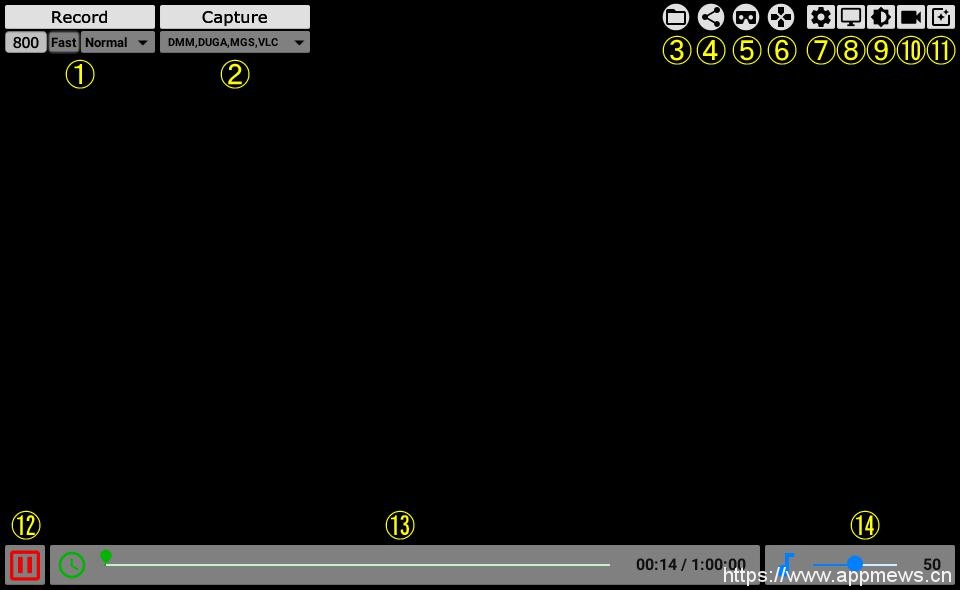
- 在播放或捕获期间录制电影。
- 实时捕获DMM播放器等的屏幕。
③打开文件浏览器。
④执行去感过程。 您需要提前安装DeepCreampy。
⑤切换VR模式。 您需要提前在3D视图设置面板中选择分割模式。 ⑥打开钥匙分配面板。
㈦打开环境设置面板。
⑤打开3D视图设置面板。
⑤打开屏幕设置面板。
⑶打开颜色校正面板。
打开“处理设置”面板。
#暂停/恢复*同双击屏幕
移动手柄并查找。*允许水平滑动
③移动手柄,调整音量。 *允许使用鼠标滚轮
将电影文件拖放到此应用程序的窗口中并播放。
窗口大小将根据电影自动调整。
您还可以显示静态图像(JPG,PNG)。
如果您在VR模式、文件浏览器或键分配时按下ESC键,原始屏幕将被还原。
工具栏

仅当“环境设置”面板中的“工具栏”打开时,它才显示在搜索栏上方。
它包括与屏幕截图、循环(记录)范围、播放速度、标记编辑等相关的按钮。
可以为所有函数分配键。
范围规格
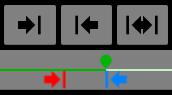
如果使用工具栏按钮或键盘设置范围,则只会重复播放该部分。
如果只指定起始点,则电影的结尾将是结束点。
如果只指定结束点,则电影的开始将是开始点。
它在经过终点时返回起点,但在起点之前正常播放。
在暂停期间不执行循环。
它还用于指定要记录的范围。
文件浏览器
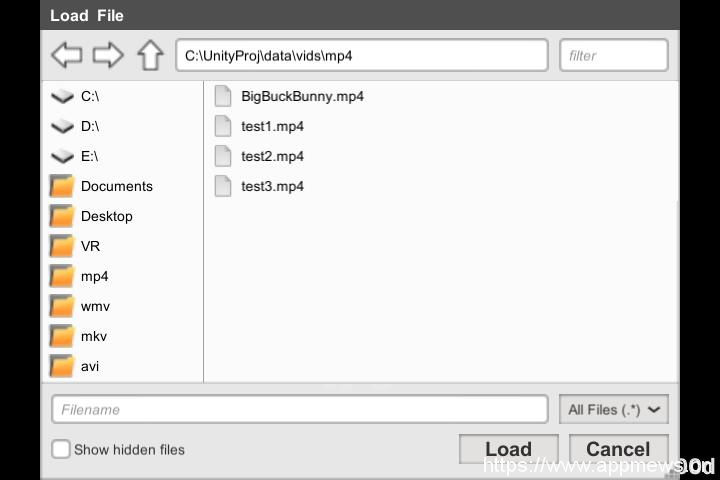
双击文件开始播放
播放视频的文件夹将添加到左侧文件夹链接中。 *最多8个
频繁使用文件浏览器时,使用快捷键(默认值:F键)打开和关闭非常方便。
顺序播放
视频切换(默认值:F7键,F8键)是在同一文件夹中连续播放视频的功能。
用于在VR模式下佩戴护目镜,但也可用于静止图像(PNG,JPG)。
您还可以在重新启动后加载最后一个文件。
如果将多个视频拖放到一起,它们将被视为视频组。
视频切换的目标仅限于组中的文件,并且可以用作简单的播放列表。
删除单个文件或从文件浏览器加载将取消对它的分组。
密钥分配
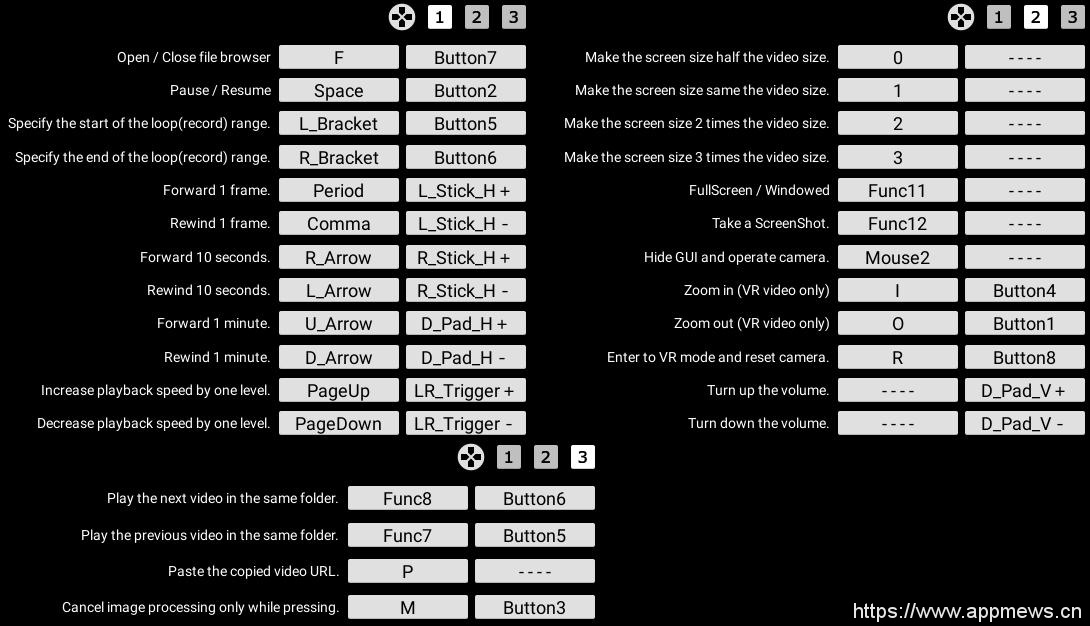
每个函数最多可以分配2个键或按钮。
默认情况下使用键盘(101)和键盘(XBOX360)的组合。
请根据您的环境进行更改。
如果您继续按,跳过将被连续执行。
如果范围的开始(结束)连续设置在相同的位置,则将取消。
同时按下“开始”和“结束”设置键可同时取消这两个设置键。
进程取消是一个检查原始镶嵌图的函数,它的屏幕截图将存储在“javplayer/screenshot/*_xxx.png”中。
当你重置相机时,护目镜佩戴者的凝视方向将在前面。
如果只执行一次,则将重置为水平状态。
如果它连续执行两次(如果它面向下,则底部是前面),则会在倾斜状态下复位。
缩放时按住Shift键将改变相机的高度。
如果按下并按住,将连续执行跳过(移动播放点)。
捕获

请启动目标应用程序并按Capture按钮。
默认目标是DMM、Duga、Mgs、VLC播放器。
要捕获其他应用程序,请在列表中选择。
为了提高图像质量,将目标的窗口大小更靠近电影。
即使目标窗口通过最小化或调整大小而丢失,它也会自动重试。
捕获通过按下停止按钮或开始播放电影来结束。
*DMM Movie Player(UWP版本) 无法捕获。
在Windows7中,捕获功能不能正常工作。
如果无法捕获,请停止使用。
VR模式
只有在“视图设置”中选择了拆分模式,才能切换到VR模式。
即使戴上护目镜,您也可以通过执行RESET(默认值:R键,PAD按钮7)切换到VR模式。
必须安装蒸汽VR并连接相应的护目镜。
不仅可以使用OculusRift和HTC-Vive,还可以使用连接到PC的OculusGo等。
操作测试是用智能手机及其护目镜进行的。
使用的软件是RiftCat2.0(Windows)和Vridge2.0(Android)。
3D GUI尚未实现。
没有游戏板是不方便的,但没有问题。
虚拟现实视频拼接有多种形式,其中有些形式是无法缩小的。
如果在Javplayer或普通视频播放器的2D模式下播放时,镶嵌图总是看起来像一个正方形,那就不成问题了。
通过处理设置面板右上部的开关进行的图像变形处理对于某些视频是有效的。
在试用版中,VR模式下的镶嵌减少限制为10分钟。
重新启动后将再次启用。
环境设置
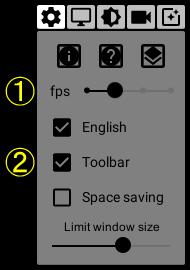
- 如果将其设置为30 fps,捕获延迟将增加。 90代表Oculus Rift和HTC Vive
- 即使关闭工具栏,也可以使用键盘快捷键执行所有操作。
屏幕设置
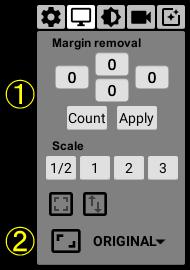
- 如果视频包含黑色边框,请按测量按钮,然后按应用按钮。 如果在明亮的屏幕上测量,通常会设置正确的值。
如果捕获目标包含非黑色帧(如状态栏),则需要手动输入。
- 选择屏幕的纵横比。
在2D模式下播放VR视频时,将忽略此设置。
颜色设置
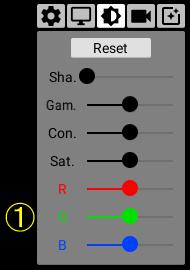
- 按住Shift键移动R、G、B时,可以调整屏幕亮度。 如果将此面板上的参数保留为默认值,则负载将略有减少。
3D视图设置
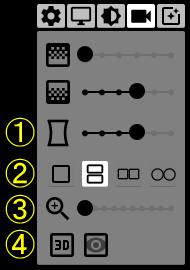
- 此设置用于检测扭曲或倾斜的马赛克。 通常设置为0。
当设置为1或更多时,将显示范围设置滑块(上部和下部)。
- 当加载VR视频时,它将位于顶部、底部或侧边。
- 设置缩放因子。 标准视角跟随护目镜。
- 如果切换到3D模式,可以使用右拖动(默认键分配)来控制相机方向。 请在3D模式下对VR视频进行镶嵌处理设置。
无法在3D不兼容状态下打开面板,如捕获或静态图像显示。
处理设置
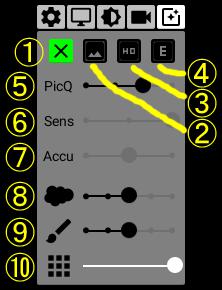
它通常应用于整个视频。
在商业版本中,您可以创建许多节,并且可以为每个节进行不同的设置。
- 接近指定颜色的零件将受到保护,不被加工。
当白色窗口的格子图案被误判为马赛克时,该方法是有效的。
不要指定肤色、棕色、黑色等。
- 看起来像条带的零件将不被处理。
- 以高分辨率执行镶嵌判断。
它对于精细的镶嵌视频和VR视频是有效的,
但是由于要分析的数据量增加,处理变得很繁重。
对于低于HD的低分辨率视频,此按钮不显示。
- 变形整个等矩形图像以检测马赛克。 如果马赛克在2D模式下看起来是矩形,则不需要。
该按钮仅显示在顶部、底部或侧边(非鱼眼)视频中。
- 所选择的图像质量反映在灵敏度和精度的自动调节中。 如果马赛克未被处理并保留,请尝试降低该值。
通常不使用0(自动调整关闭)。
- 设置一个较大的值可以更容易地识别精细的镶嵌图,但会增加假阳性。 只有在自动调整关闭时才能设置。
- 较小的值可以更容易地识别模糊的镶嵌图,但会增加假阳性。 只有在自动调整关闭时才能设置。
- 调整油漆滤清器的强度。
虽然它可以在不模糊的情况下减少镶嵌,但也存在失真的问题。
如果将其设置为0,则处理会稍微轻一点。
- 调整超分辨率滤波器的使用率。
该值越高,图像越清晰,但被处理部件的振动增加。
- 设置镶嵌的单元格大小。
正常情况下,自动设置,但手动仅在自动判断失败的部分有效。
录制准备
音频的添加需要FFMPEG,除非记录设置为“Fast-Normal”。
https://ffmpeg.zeranoe.com/builds/
请提前安装并将bin文件夹的路径添加到环境变量中。
即使ffmpeg.exe与javplayer.exe放在同一个文件夹中,也可以使用它。
捕获记录准备
你需要一个立体声混频器来记录,同时捕捉。
对于Windows10,右键单击任务栏中的扬声器图标,然后选择声音并进行设置。
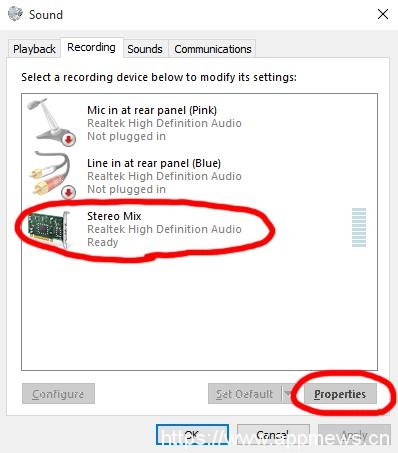
由于扬声器输出的音量反映在记录电平中,所以有必要随着音量的增加进行记录。
由于使用耳机时立体声混音器可能会失效,请根据您的环境进行处理。

检查准备情况启动后立即按此按钮,可以检查是否可以使用FFMPEG和立体声混频器。
录音
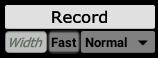
无法在Windows7上录制,因为安装的编码器不支持Windows7! 通常,只记录设定的范围,但如果没有设定,则记录整个电影。
您不能在试用版中录制超过1分钟的内容。
试用版中无法更改宽度(视频区域)。
当记录模式快速(实时)时,帧丢失可能根据pc的性能和视频的区域而发生。
当记录模式较慢(帧前进)时,需要几倍的时间,但不会发生帧丢失。
正常情况下,音频数据在无声记录后会被FFMPEG提取和合并。
您需要安装Tecogan(稍后描述)以使用“正常”以外的录制模式。
输出目的地是“javplayer/movie/originalname_xxx.mp4”。
*在录制期间,无论用户设置如何,帧速率都会更改。
捕获记录
由于它不能一步进帧捕获,所以仅限于快速捕获。
因为它不能等待外部程序的执行,所以它仅限于正常。
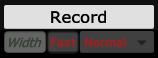
由于无法设置范围,您需要手动按End按钮。
捕获和记录都是高负载,因此帧丢弃比通常更容易发生。
最好降低目标窗口或输出分辨率(宽度值)。
特科根
这是一个视频超分辨率算法正在开发的孟玉初,尤协,劳拉莱-泰谢,尼尔斯图里。
https://github.com/thunil/TecoGAN
您需要一个可以使用AVX指令集执行的CPU(SandyBridge或更高版本)。
您需要Windows10(64bit)或Windows8(64bit)来执行。
如果马赛克的闪烁较少,您可以期待比Javplayer的超分辨率更好的结果。
但是,由于负载非常高,您需要提前创建视频。
使用的过程如下。
- https://drive.google.com/uc?id=1eLTQLi9cB1cD0lJK88H5_822L5o2UKnd&export=download
- 解压缩并将tgmain.exe和model文件夹复制到“javplayer/tg/”中。
- 在Javplayer上播放视频,并将录制模式从“正常”更改为“TG01”。
- 将速度设置为慢速并开始录制。
安装后,内容将如下所示。
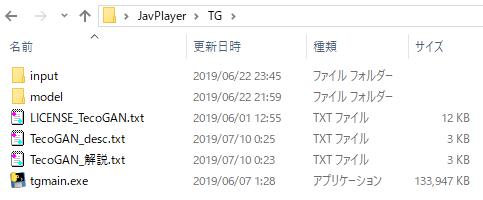
如果您PC配备了与CUDA兼容的GPU和2G或更多的VRAM,我推荐使用GPU版本
快几倍。
https://drive.google.com/uc?id=1ZDCbjW5eefKFg3BFBu58bLx9S5wUti_k&export=download
由于tgmain-cuda.exe优先于tgmain.exe使用,因此如果两者都存在,则没有问题。
您还需要提前安装CUDA。
https://developer.nvidia.com/cuda-downloads
即使使用GPU版本,Javplayer负责的处理(PNG提取、编码等)也不会变快。
要使该器件更快,请将速度设置从慢速更改为快速。
偶尔帧的进程会有延迟,但只要有足够的PC处理能力就没有问题。
我确认它对不适合逐帧前进的视频(主要是WMV和MKV)有很大的影响。
正常情况下,如果不指定范围,将记录到结束,但在TG模式下仅记录5秒。
可以通过设置范围来创建任意长度的视频。
选择“TG01+AF”作为记录模式可启用闪烁减少滤波器。
仅用于具有强烈闪烁马赛克的视频,因为它会模糊处理过的部分。
Javplayer具有“将静止图像的超分辨率提高一倍”的实时处理功能。
在TG模式下,这将被外部程序的“视频超高分辨率到四倍大小”所取代。 共享除超分辨率之外的部分(马赛克的面积和粗糙度的测量、处理图像的合成等)。
如果在正常回放中不能减少镶嵌,则即使在TG模式记录中也不能去除镶嵌。
即使更改了处理设置,如果马赛克仍然存在,请放弃。
在以下条件下,无法以TG模式执行记录。
-捕获
-在VR视频播放期间
-在静止图像显示期间
在当前版本中,在屏幕上显示水印以防止欺诈。
当使用人工智能的去传感器化变得众所周知时,它可以被移除。
与Tecogan的合作正处于测试阶段。
可执行文件和模型可以与Javplayer分开更新。
在Twitter上查看@javski2。
深奶油味
通过一个名为DeepCreampy的外部程序删除镶嵌图。
DeepCreampy是DeepPomf正在开发的一个彩色插图补充工具。
https://github.com/deeppomf/DeepCreamPy
https://github.com/deeppomf/DeepCreamPy/blob/master/docs/INSTALLATION_BINARY.md
*仅适用于64位Windows
我现在不推荐,因为你不能得到好的结果。
去感过程由DeepCreampy完成,Javplayer只准备和显示图像。
使用的过程如下。
- 如有必要,请安装Visual C++Redistributable for Visual Studio 2015 Update 3。
- 下载Windows二进制文件。
- 解压缩文件并将decensor.exe和models文件夹复制到javplayer/dcp/。
- 用Javplayer播放视频,然后按屏幕顶部的去感按钮。
安装后,DCP文件夹%w
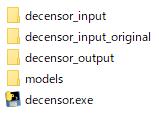
When the button is focused, the target area for decensoring will be filled with green.
If it is not covered enough, increase the area parameter in processing settings and then execute.
It takes more than 10 seconds to complete after pressing the button.
After completion, please try to change the application rate by vertical swipe.
Cancel the mosaic reduction process if you wish to compare with the original condition.
When the screen is redrawn by resuming or seeking, the display is ended.
文章转自吾爱
更多优质资源欢迎关注公众号:APP喵(appmew)

声明:本站为个人非盈利博客,资源均网络收集且免费分享无限制,无需登录。资源仅供测试学习,请于24小时内删除,任何个人或组织,在未征得本站同意时,禁止复制、盗用、采集。请支持正版!如若侵犯了您的合法权益,可联系我们处理。










